실업급여 2차 신청하는 방법 실업인정 온라인 신청 방법 구직외 활동 상세
- Tip
- 2021. 3. 7. 04:06
안녕하세요~
실업급여 1차 신청한 지 어느덧 한달이 지났네요...
왜 이렇게 놀면 시간이 빨리 가는지 참.
벌써 2차 신청을 하는 날이 돌아왔어요.
그래서 오늘은 인터넷으로 실업급여 2차 실업인정 신청하는 방법을 알아보겠습니다.
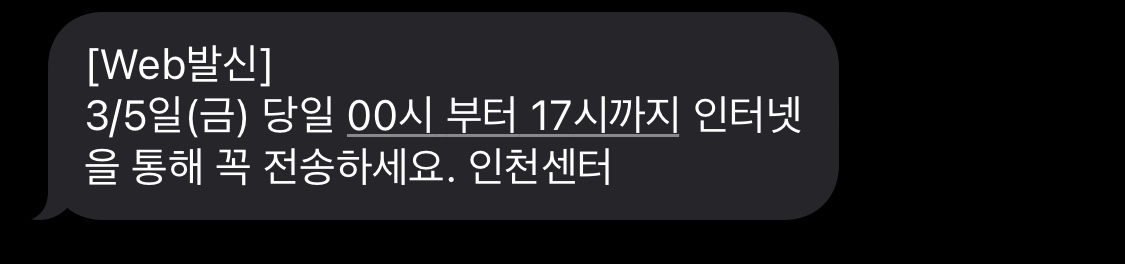
친절하게도 전날 안내 문자가 옵니다.
고용보험
고용보험 실업급여를 신청하세요. 자세히 보기 실업급여는 실업이라는 보험사고가 발생했을 때 취업하지 못한 기간에 대하여 적극적인 재취업활동을 한 사실을 확인(실업인정)하고 지급합니다
www.ei.go.kr
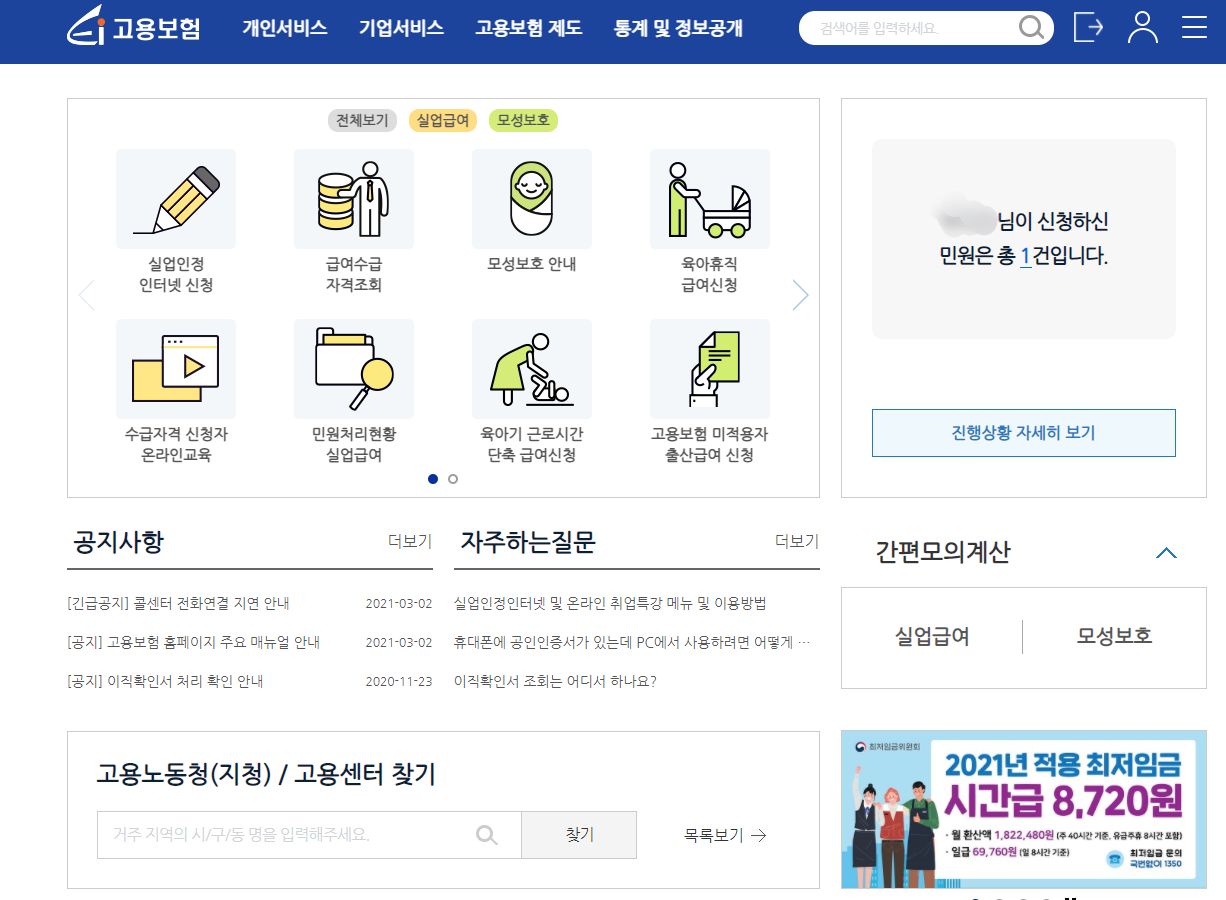
한달만에 들어갔는데
고용보험 사이트가 리뉴얼됐나 보더라고요.
일단 로그인한 후 왼쪽 상단에 실업인정 인터넷 신청 들어갑니다.

성명, 주민등록번호, 주소 등이 맞는지 확인합니다.
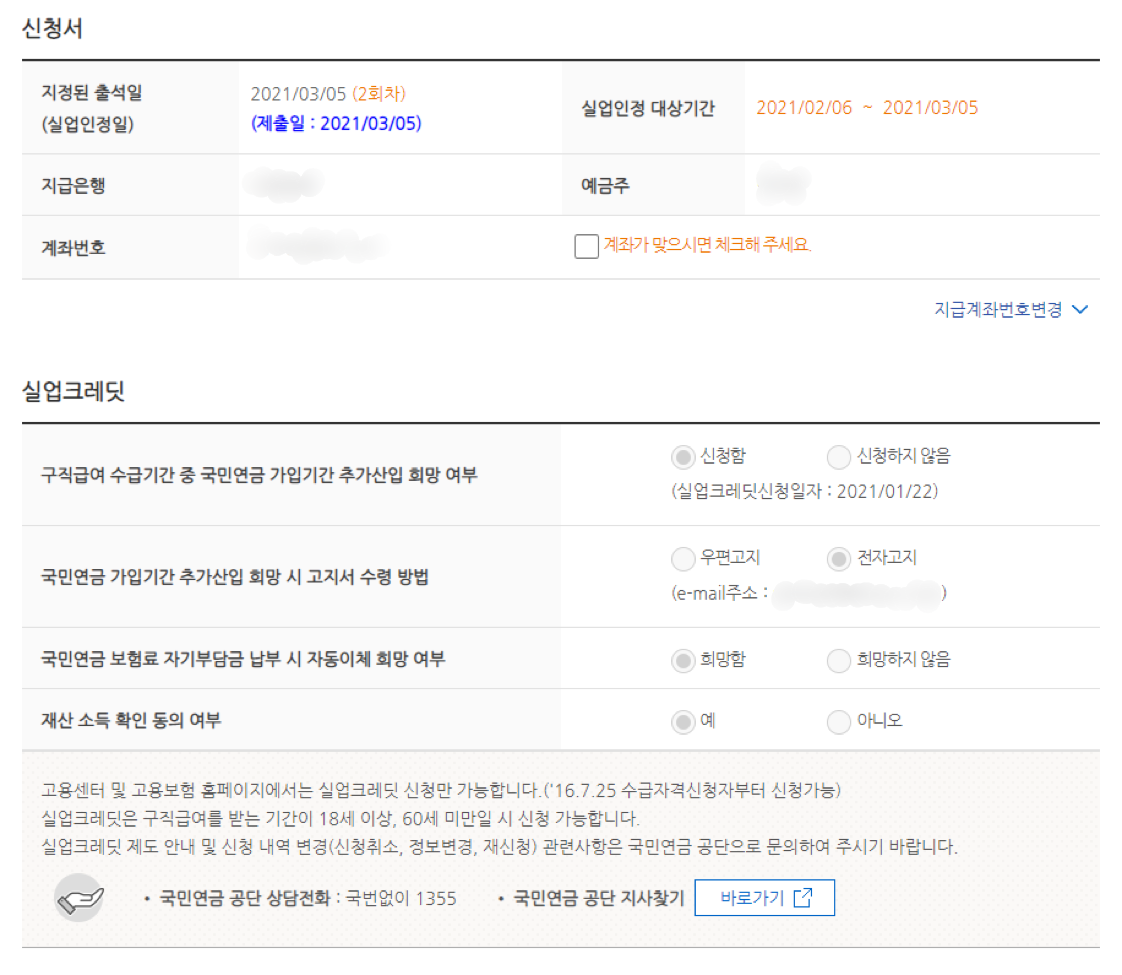
이미 1차에 신청했던 것과 동일합니다.
개인정보 다시 확인하고 계좌번호가 맞다면
계좌가 맞으시면 체크해 주세요 부분에 체크합니다.

근로내역, 산재 휴업급여 수급권, 취업 내역
저는 없으므로 다 아니요 선택합니다.
만약 단기 아르바이트를 할 경우 근로소득이 발생하게 되기 때문에
고용센터 담당 직원에게 문의하시면 됩니다.
근로소득이 생겼을 시 실업급여액이 차감될 수 있습니다.

다음 실업급여 부정수급에 대한 안내를 확인하고 숙지하였습니다 체크합니다.

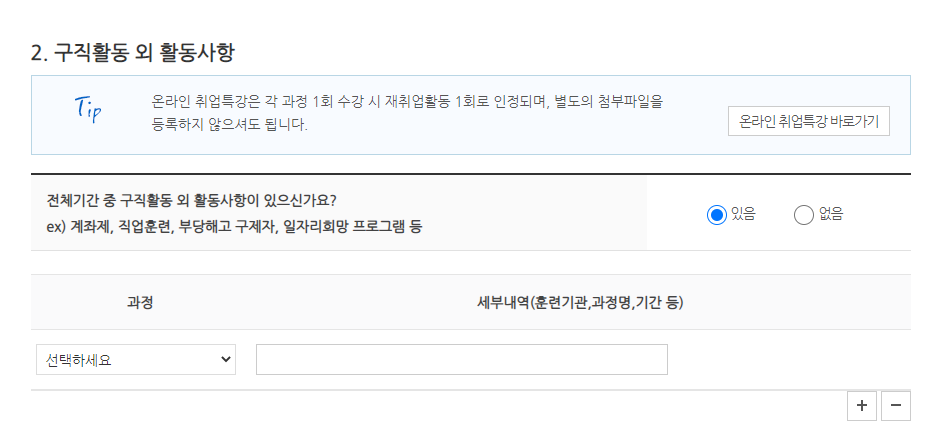
각 신청일마다 구직활동을 1회씩 해야 하는데
이미 실업인정 1차 때는 동영상을 보고 인정을 받았었습니다.
요즘은 코로나 19로 인해 온라인으로 취업특강을 받을 수 있게 됐습니다.
그냥 동영상만 봐도 인정이 되니 굉장히 편합니다.
저는 이번에 구직활동하지 않고
구직활동 외 활동을 할 거기 때문에
구직활동이 있는 경우가 있으신가요? 없음 선택합니다.
밑에 구직활동 외 활동사항에 있음 선택합니다.
구직활동을 하신 분들은 구직활동에 있음 선택하시면 됩니다.
그다음 온라인 취업특강 바로가기를 클릭합니다.

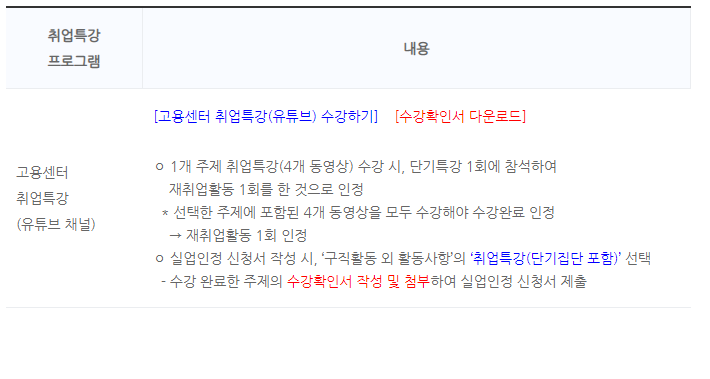
그럼 이런 창이 뜨는데
스마트 직업훈련과 고용센터 취업특강 수강하기 두 개가 있습니다.
저는 스마트 직업훈련을 할 거기 때문에
내용 부분에 [스마트 직업훈련(STEP) 플랫폼 교육 수강하기] 클립 합니다.
동영상 시청 중 별도 조작 없이 50분이 경과하는 경우
자동으로 로그아웃됩니다.
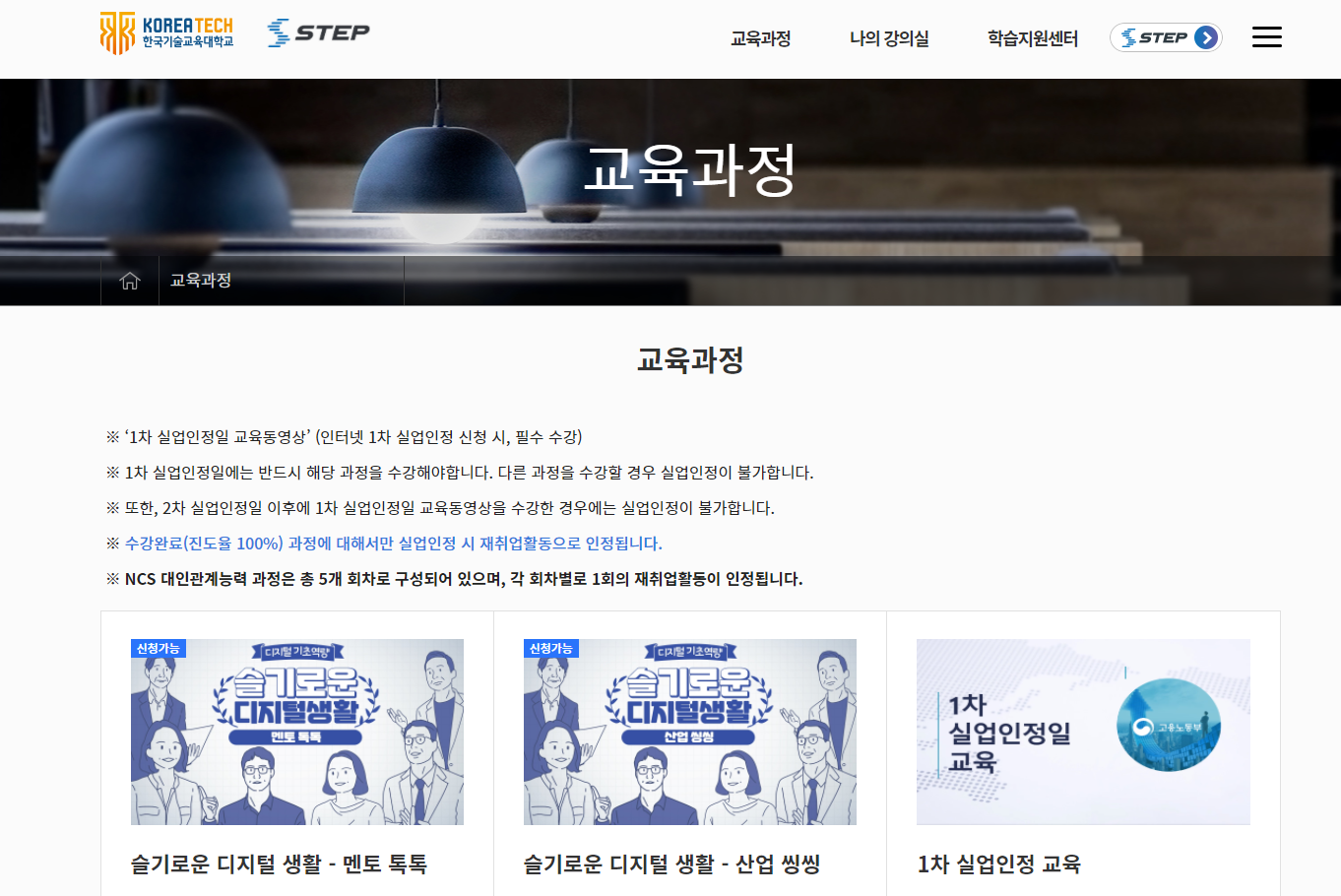

[스마트 직업훈련(STEP) 플랫폼 교육 수강하기]를
1차 실업인정 때 들었던 동영 상창이 뜹니다.
1차에 본 동영상으로는 실업인정이 불가능합니다.
여기서 취업성공! 서류전형 준비 눌러줍니다.
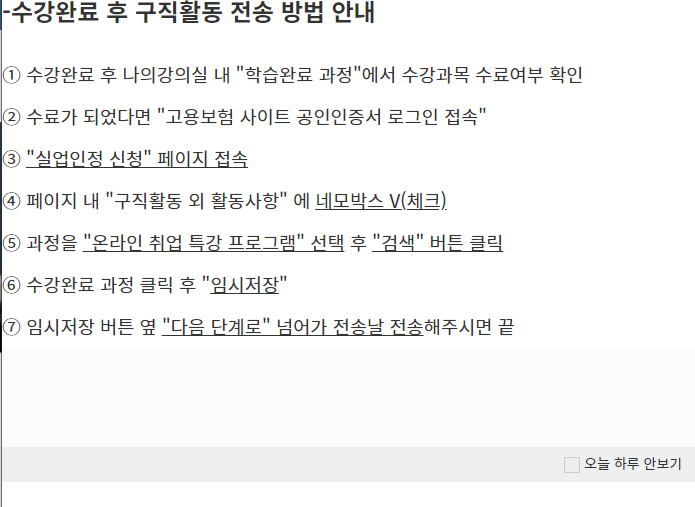
클릭하면 팝업창이 뜨면서
다 듣고 나서는 어떻게 해야 하는지 상세히 알려줍니다.
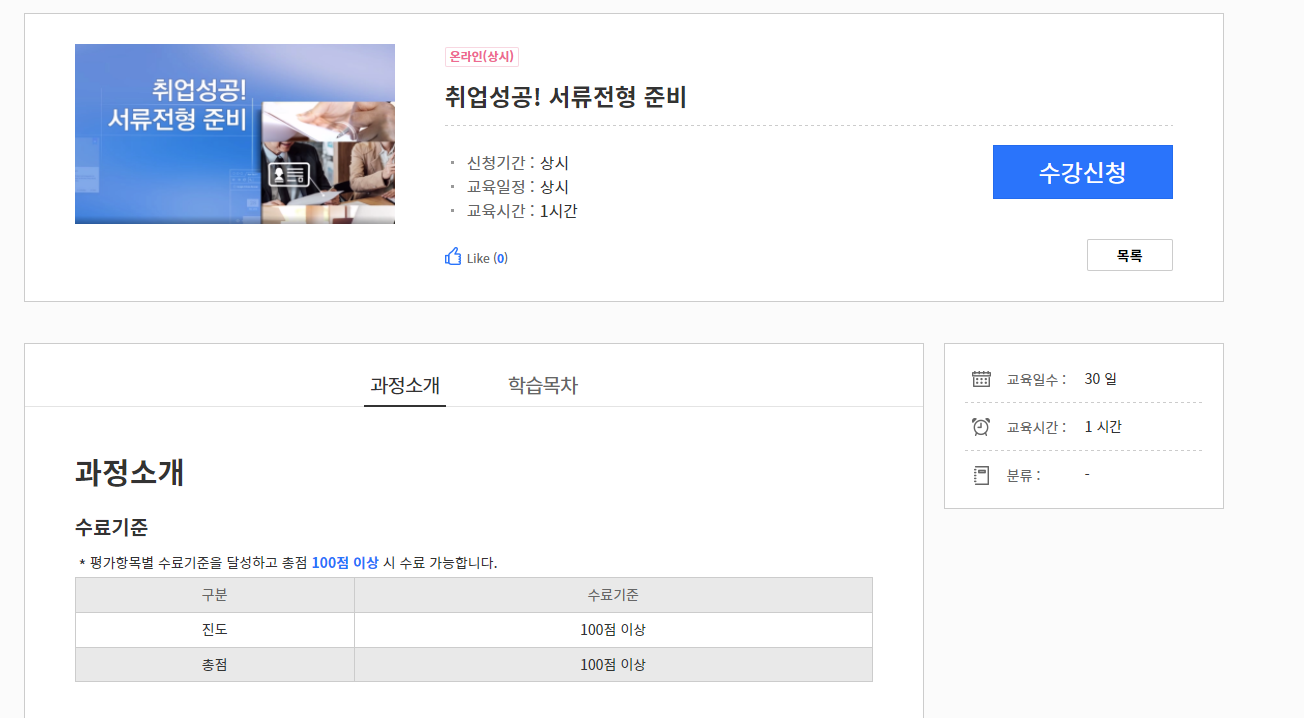
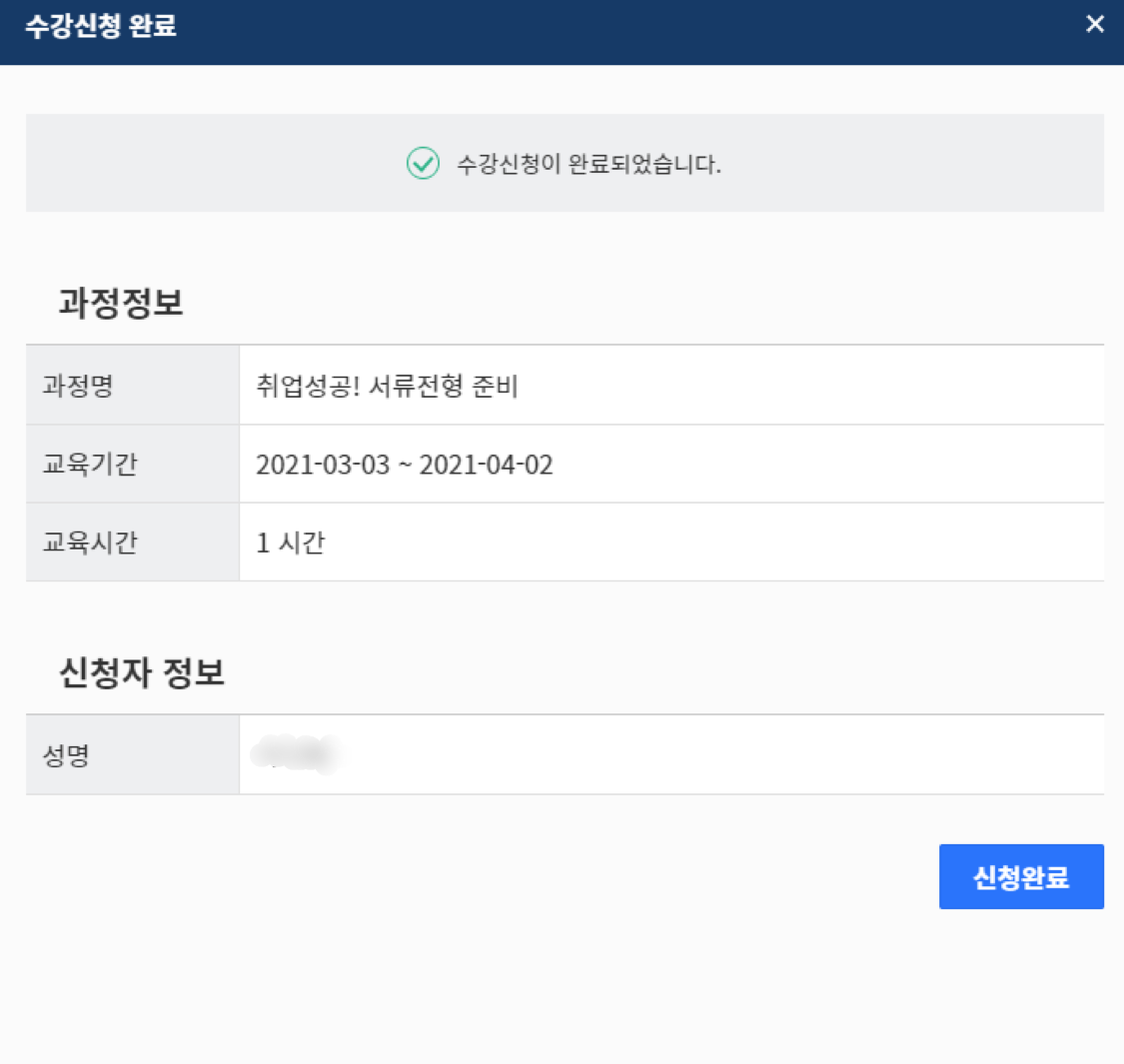
먼저 수강신청을 눌러줍니다.
교육시간은 1시간입니다.


강의실에 입장하기를 눌러서
학습하기를 클릭합니다.
아직 강의를 다 듣지 않았기 때문에 취득점수 총점이 0점입니다.
강의는 그냥 동영상만 시청하면 됩니다.
시험을 보고 그런 건 아닙니다.
동영상을 다 시청하면 그냥 엑스 표시 누르면 됩니다.
따로 수강 완료 같은 표시는 없어요.
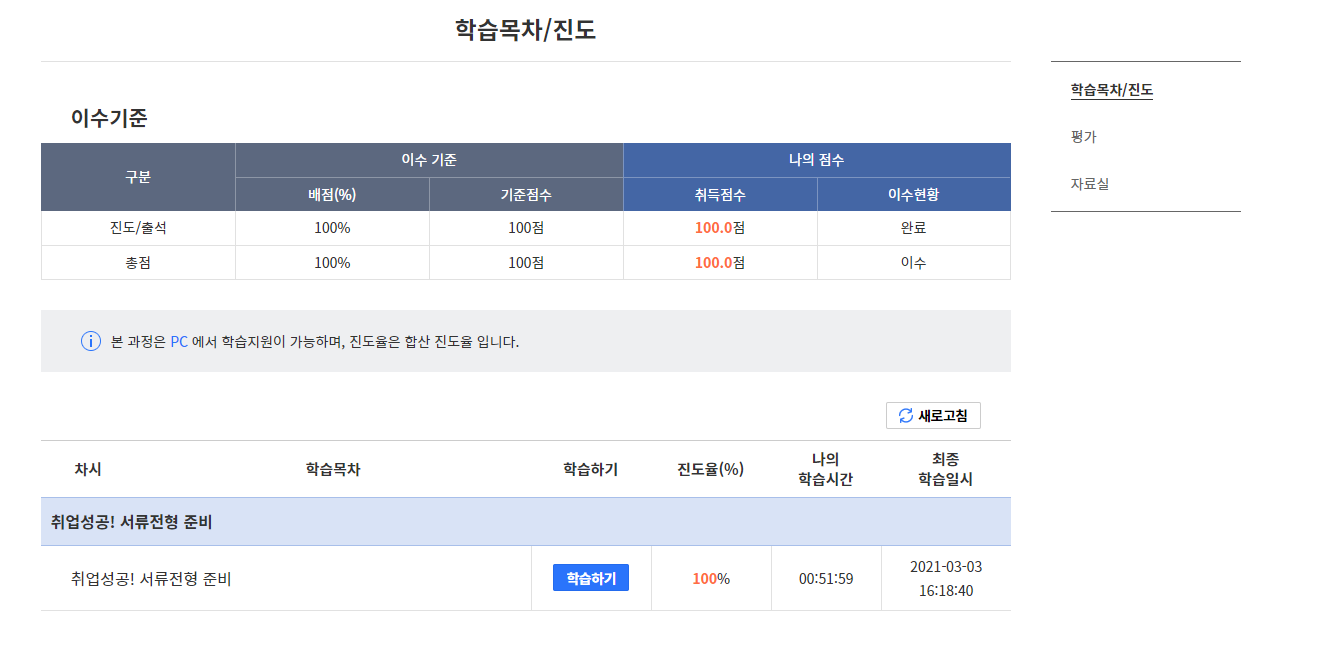
강의 시간은 약 51분이고,
강의를 다 시청하게 되면 진도율 및 취득점수가 100으로 바뀌게 됩니다.
이수현 황도 이수로 바뀝니다.
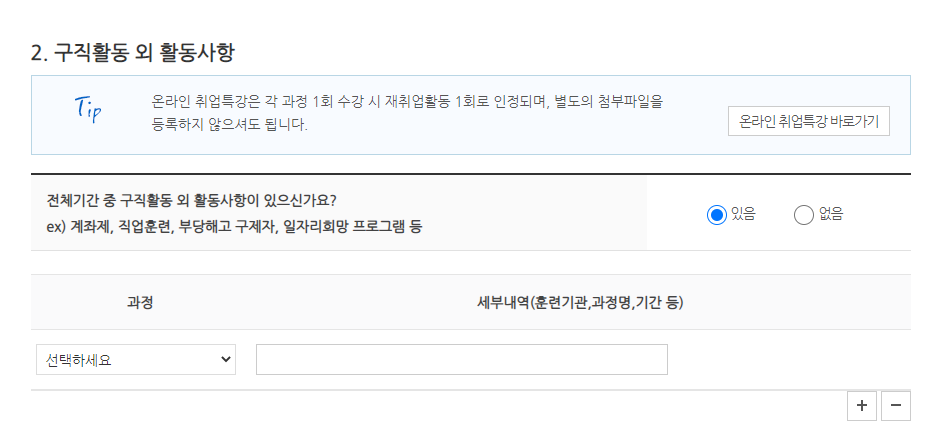

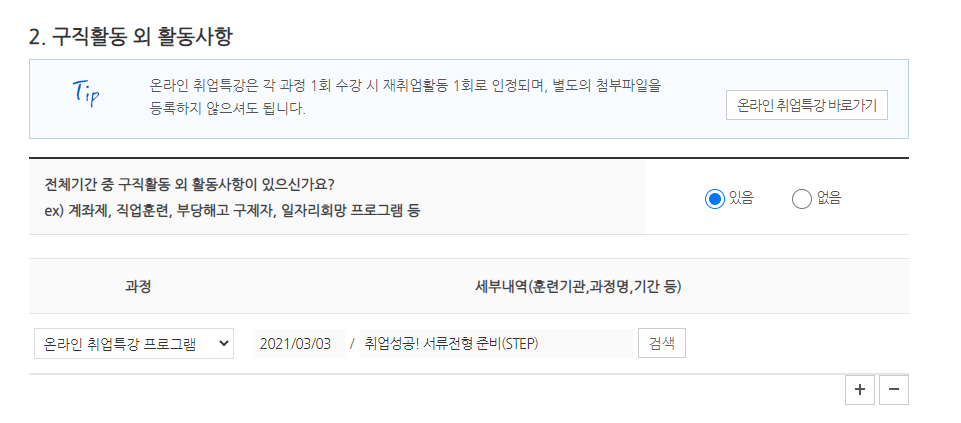
시청 완료 후
다시 고용보험 창으로 돌아옵니다.
과정을 눌러 온라인 취업특강 프로그램을 선택 후 검색을 클릭합니다.
그러면 온라인 취업특강 수강 내역 조회가 뜹니다.
그럼 아까 시청했던 취업성공! 서류전형 준비 선택합니다.
저는 1차에 봤던 동영상도 같이 뜨더라고요?

그다음은 다음 출석일 즉 3차 실업인정일 까지
수행해야 할 활동을 선택해야 합니다.
여러 가지가 있는데
저는 다음에도 취업특강을 수강할 예정이라 취업특강 선택했습니다.
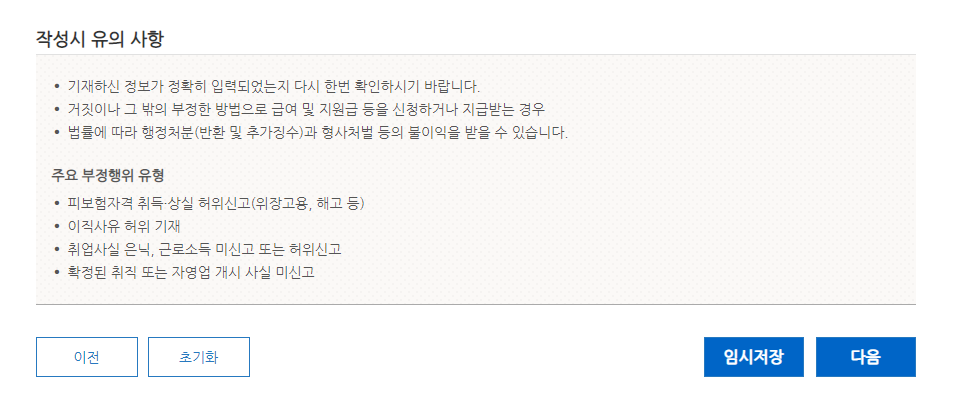
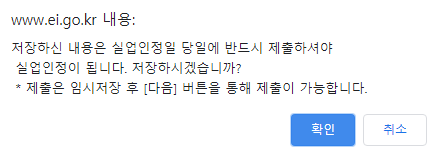
저는 출석일 전에 이미 작성을 해서 임시저장을 했습니다.
임시저장 누르시고 확인 누르면 됩니다.
꼭 실업인정일 당일에 제출하셔야 합니다.
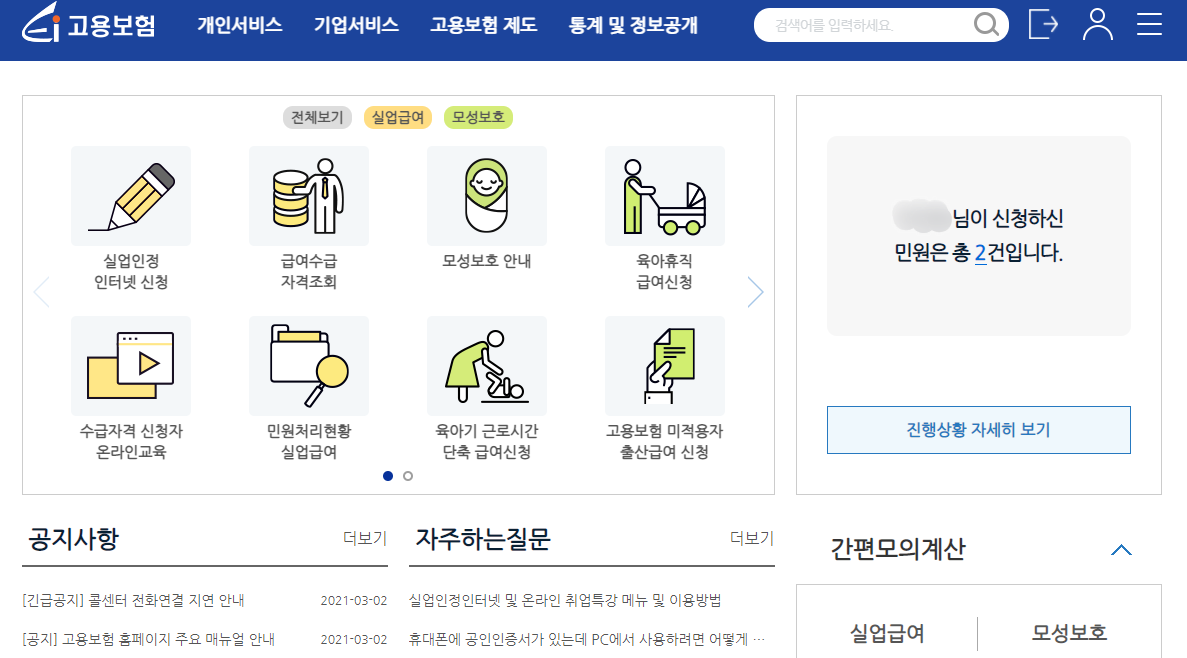
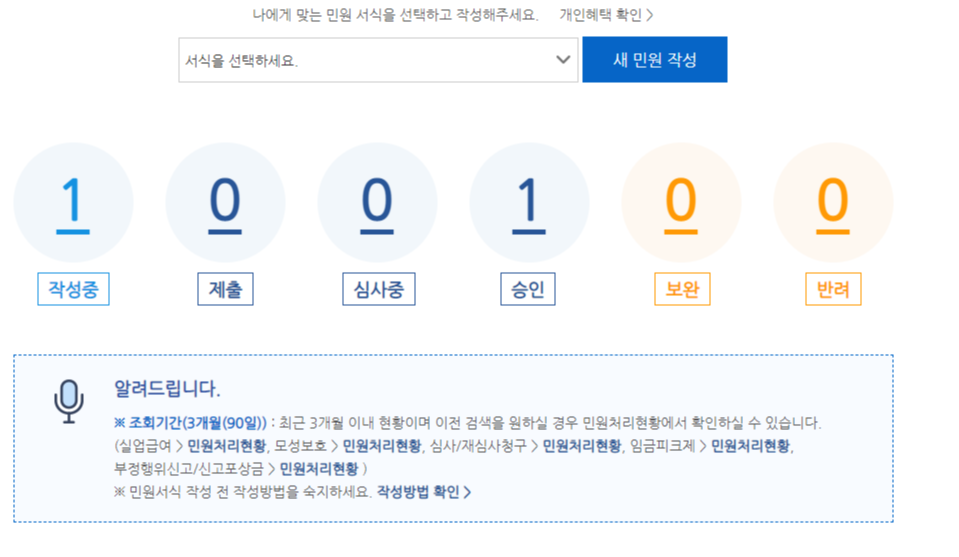
임시저장을 하면
이렇게 작성 중이라고 뜹니다.
승인은 일전에 1차 인정일에 제출한 자료입니다.


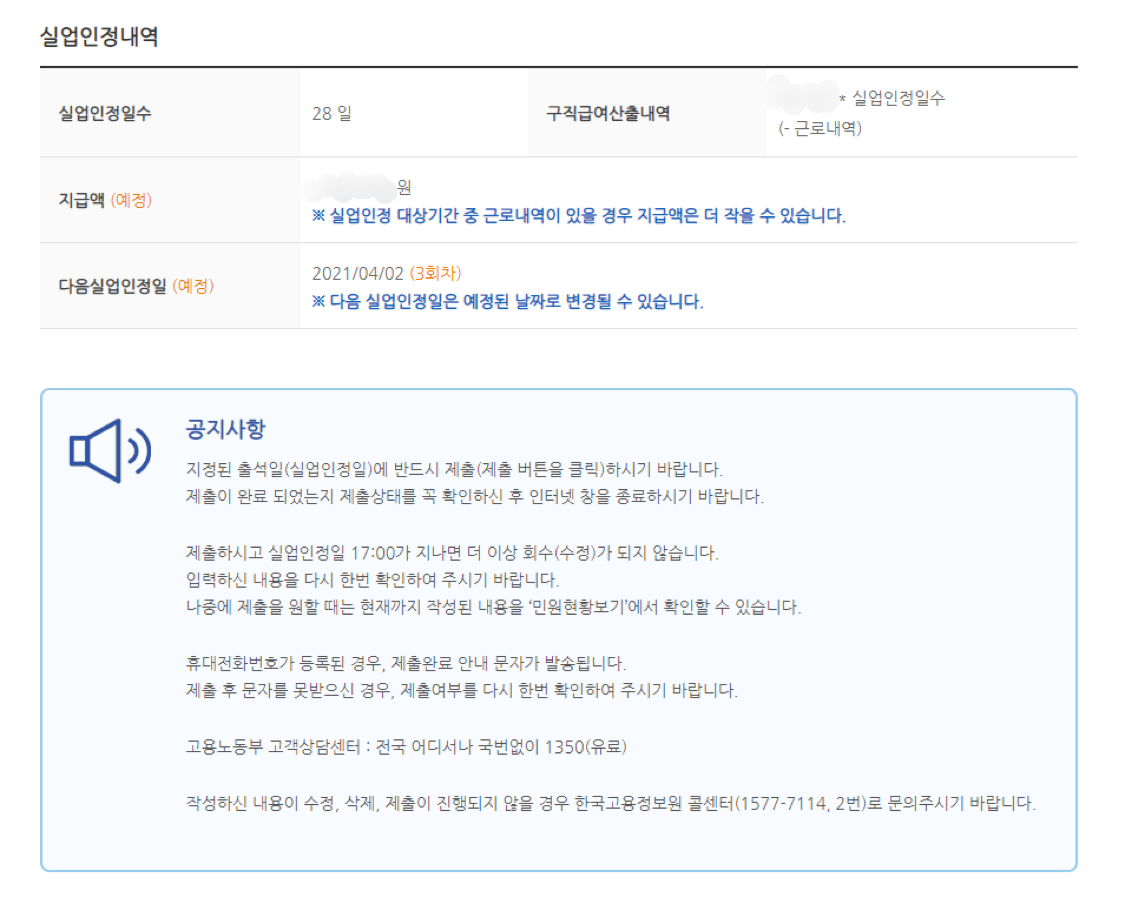

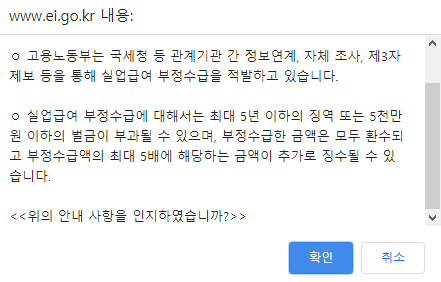
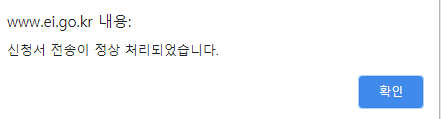
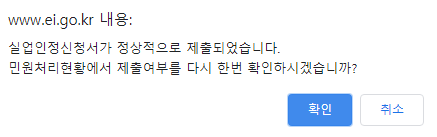
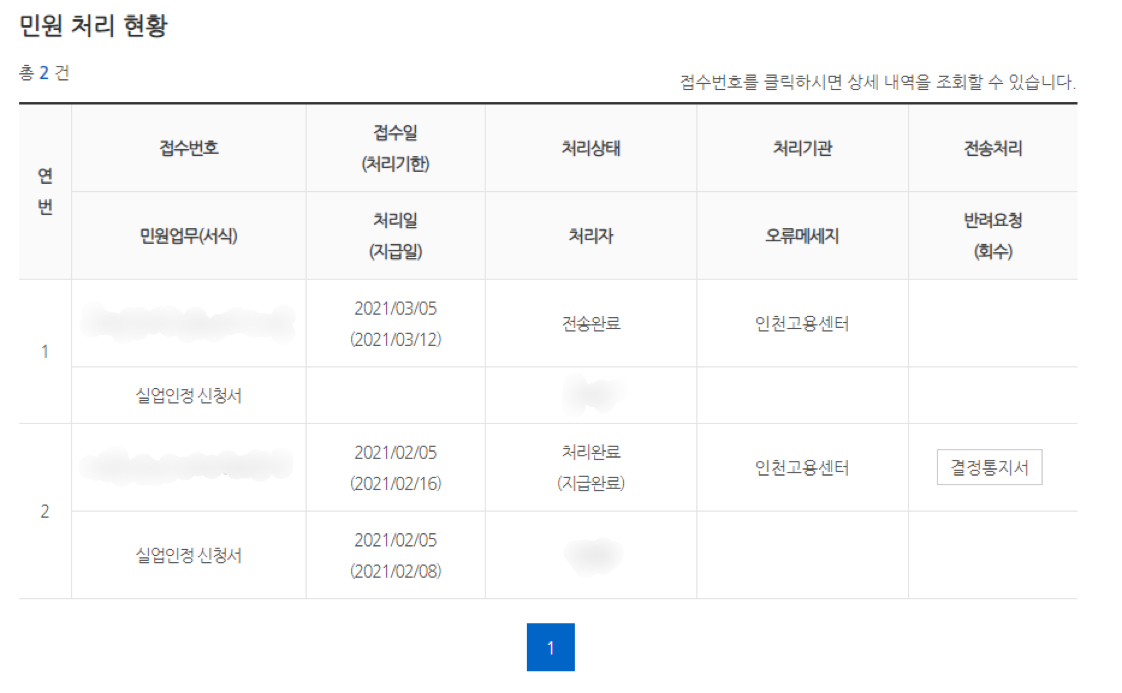
5일이 돼서 임시 저장한 것들을 다시 한번 확인한 후
제출하기를 눌러줍니다.
그럼 계속 확인 팝업창이 뜨는데 다 확인 눌러줍니다.
마지막에 정상적으로 제출되었습니다. 다시 한번 확인하시겠습니까? 확인 누르면
상단의 창으로 넘어갑니다.
전송완료 뜨면 전송이 완료된 겁니다.
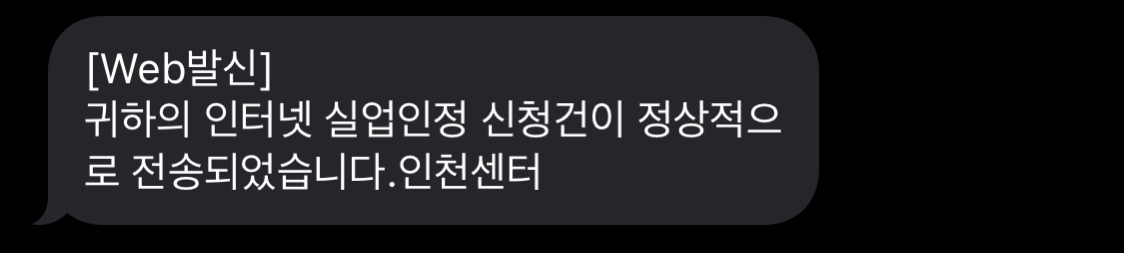
제출하면 정상적으로 전송되었다고 문자가 옵니다.
그럼 끝입니다.
'Tip' 카테고리의 다른 글
| 실업 급여 4차 신청하는 방법 상세 워크넷 (0) | 2021.05.02 |
|---|---|
| 실업급여 3차 온라인 신청 방법/구직활동 상세 (0) | 2021.04.02 |
| [설 인사말] 새해 설 명절 인사말 추천 (0) | 2021.02.10 |
| 실업급여 1차 신청하는 방법 온라인 신청하는 방법 상세 (0) | 2021.02.05 |
| [새해 일출시간] 2021년 1월1일 새해 일출시간 강원도제외 전국 (0) | 2020.12.31 |